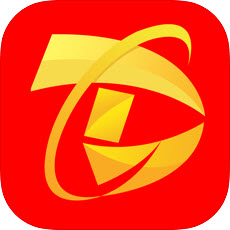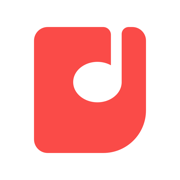mx播放器如何选择合适字幕
mx播放器是一款功能强大的视频播放软件,它不仅支持多种视频格式,还提供了丰富的字幕选择功能。无论是本地字幕还是在线字幕,mx播放器都能轻松应对。本文将详细介绍如何在mx播放器中选择字幕,帮助您更好地享受观影体验。
一、安装mx播放器
首先,您需要在您的设备上安装mx播放器。您可以通过google play商店或其他安全的第三方应用市场下载并安装mx播放器。安装完成后,打开应用程序,您将看到android设备上的文件夹列表。
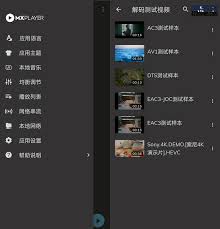
二、准备字幕文件
在使用mx播放器选择字幕之前,您需要确保已经下载了与视频相匹配的字幕文件。字幕文件通常具有.srt、.ass或.sub等扩展名。您可以将字幕文件下载到设备上,并与视频文件放置在同一个目录下,或者将字幕文件放置在您指定的文件夹中。
三、自动加载字幕
mx播放器具有自动加载字幕的功能。当视频文件和字幕文件位于同一目录下,并且字幕文件的名称与视频文件名称相匹配(仅文件名部分,不包括扩展名)时,mx播放器会自动加载该字幕文件。例如,如果您的视频文件名为“movie.mp4”,那么与之匹配的字幕文件名应为“movie.srt”。
四、手动选择字幕
如果自动加载字幕功能未能成功加载字幕,或者您希望从多个字幕文件中进行选择,您可以手动选择字幕。具体步骤如下:
1. 打开视频文件:在mx播放器中,找到并打开您希望观看的视频文件。
2. 进入字幕菜单:轻触播放界面,弹出控制菜单。点击右上角的三个竖点图标,进入更多选项菜单。
3. 选择字幕:在更多选项菜单中,选择“字幕”选项。此时,您将看到“开启”和“选择”等子选项。
4. 开启字幕并选择文件:点击“开启”以启用字幕功能。然后,点击“选择”以从本地文件中选择字幕文件。在弹出的文件浏览器中,浏览到您保存字幕文件的目录,并选择您希望加载的字幕文件。
五、自定义字幕设置
mx播放器还提供了丰富的字幕自定义设置选项,允许您根据个人喜好调整字幕的显示样式。具体步骤如下:
1. 打开设置菜单:在mx播放器主界面,点击左上角的汉堡图标,进入设置菜单。
2. 选择本地播放器设置:在设置菜单中,选择“本地播放器设置”选项。
3. 进入字幕设置:在本地播放器设置菜单中,选择“字幕”选项。
4. 调整字幕样式:在字幕设置菜单中,您可以调整字幕的字体大小、颜色、背景、边框等样式。此外,您还可以选择字幕的语言、编码以及显示位置等。
六、在线搜索字幕
mx播放器还支持在线搜索并下载字幕。当您打开一个视频文件时,mx播放器会自动搜索与该视频相匹配的字幕文件,并显示在字幕菜单中。您可以点击在线字幕选项,浏览并下载可用的字幕文件。请注意,在线搜索字幕功能可能需要网络连接,并且搜索结果可能因网络状况而异。
通过本文的介绍,相信您已经掌握了如何在mx播放器中选择字幕的方法。无论是自动加载还是手动选择,mx播放器都能为您提供便捷的字幕观看体验。希望这篇文章对您有所帮助!